स्काइप पोस्ट-माइक्रोसॉफ्ट अधिग्रहण के कई अपडेट से पहले, सेटिंग्स में प्रमोशन के विकल्पों को अक्षम करना आपके अनचाहे स्पैम की बातचीत से छुटकारा पाने के लिए पर्याप्त था। हालाँकि, एक नए बैनर विज्ञापन ने वार्तालाप विंडो में अपनी जगह बना ली है। यदि पूर्ण स्क्रीन पर जाते समय वीडियो फ़ीड क्षेत्र में अक्सर कटौती नहीं की जाती है तो यह विज्ञापन ऐसी परेशानी नहीं होगी। Reddit उपयोगकर्ता N19h7m4r3 के लिए धन्यवाद, आप केवल कुछ चरणों के माध्यम से विज्ञापनों को अक्षम कर सकते हैं। ऐसे:
स्काइप 6.x के लिए
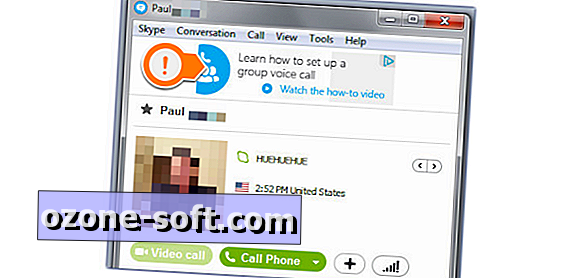
चरण 1: नियंत्रण कक्ष पर जाएं और इंटरनेट विकल्प पर क्लिक करें। यदि आप इसके लिए प्रत्यक्ष शॉर्टकट नहीं देखते हैं तो यह सेटिंग क्षेत्र नेटवर्क और साझाकरण केंद्र के अंतर्गत छिपा हो सकता है।
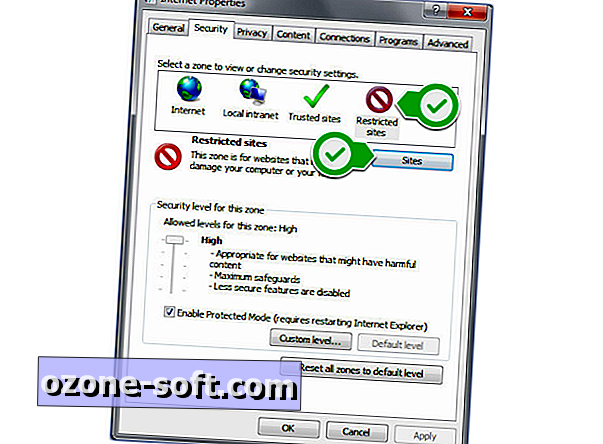
चरण 2: सुरक्षा टैब पर क्लिक करें और प्रतिबंधित साइट आइकन चुनें।
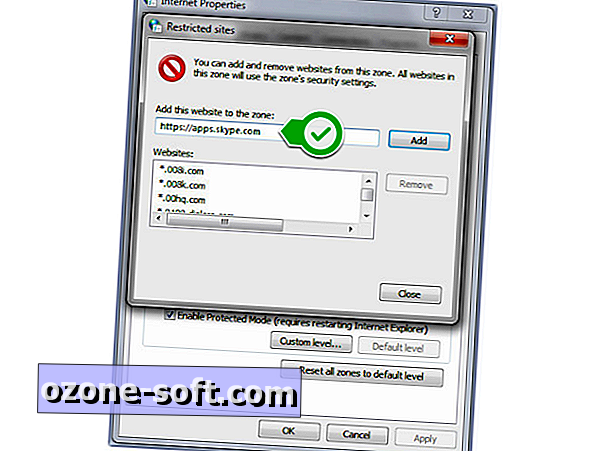
चरण 3: साइट बटन दबाएं और टेक्स्ट बॉक्स में //apps.skype.com टाइप करें, फिर Add दबाएं।

प्रभावी होने के लिए Skype को पुनरारंभ करें।
स्काइप 7.x के लिए
यदि आपने Skype अपडेट किया है और उपरोक्त विकल्प विज्ञापन नहीं निकाल रहे हैं, तो आपको अपने क्लाइंट के विज्ञापनों से छुटकारा पाने के लिए कुछ अतिरिक्त कदम उठाने पड़ सकते हैं। ऐसे:
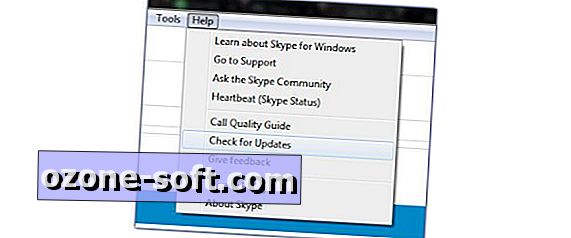
चरण 1: सुनिश्चित करें कि आपका स्काइप क्लाइंट अपडेट > अपडेट के लिए सहायता > पर जाकर अद्यतित है। एक बार समाप्त होने के बाद, पूरी तरह से स्काइप से बाहर निकलें।
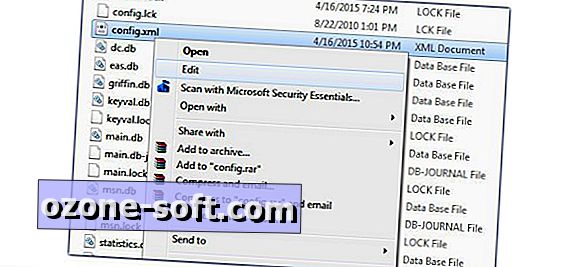
चरण 2: सिर पर C: \ Users \ [आपका उपयोगकर्ता नाम] \ App Data \ Roaming \ Skype \ [आपका Skype उपयोगकर्ता नाम] । आपको इस निर्देशिका में config.xml फ़ाइल देखनी चाहिए। इसे राइट-क्लिक करें और एडिट चुनें, फिर जो लाइन मिलती है उसे कहें और पूरी लाइन को हटा दें। बाहर निकलने से पहले फ़ाइल में अपने परिवर्तनों को सहेजना सुनिश्चित करें। आप जल्दी से लाइन खोजने के लिए Ctrl + F का उपयोग कर सकते हैं।
नोट: यदि आपको ऐप डेटा फ़ोल्डर दिखाई नहीं देता है, तो यह संभवत: इसलिए है क्योंकि आपके पास छिपी हुई फ़ाइलें सक्षम नहीं हैं। ऑर्गनाइज़ बटन पर क्लिक करें> फ़ोल्डर और खोज विकल्प > टैब देखें > छुपी हुई फ़ाइलों, फ़ोल्डरों या ड्राइव को दिखाने के लिए रेडियो बटन को चिह्नित करें।
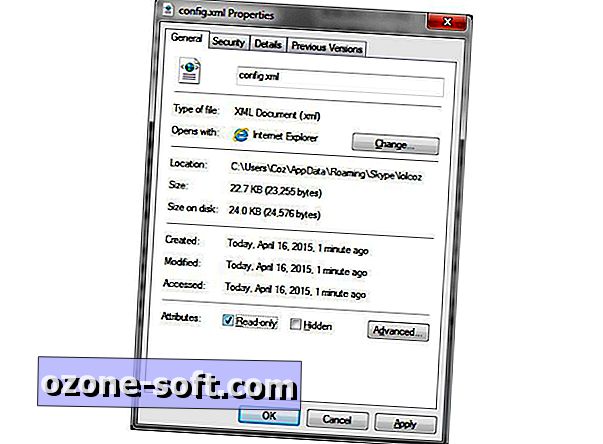
चरण 3: config.xml फ़ाइल को केवल फ़ाइल पर राइट-क्लिक करके और गुण चुनकर चिह्नित करें। केवल पढ़ने के लिए बॉक्स को चेक करें और ओके पर क्लिक करें।
अब आपके चैट विंडो और वीडियो कॉन्फ्रेंस विज्ञापनों से मुक्त होंगे।
चैट में विज्ञापन लगाने से आप क्या समझते हैं? टिप्पणीयों में अपने विचारों को साझा करें।
संपादकों का नोट, 16 अप्रैल, 2015: यह कैसे पोस्ट किया गया था मूल रूप से 23 सितंबर 2014 को प्रकाशित किया गया था, और नई जानकारी को शामिल करने के लिए अपडेट किया गया है।













अपनी टिप्पणी छोड़ दो